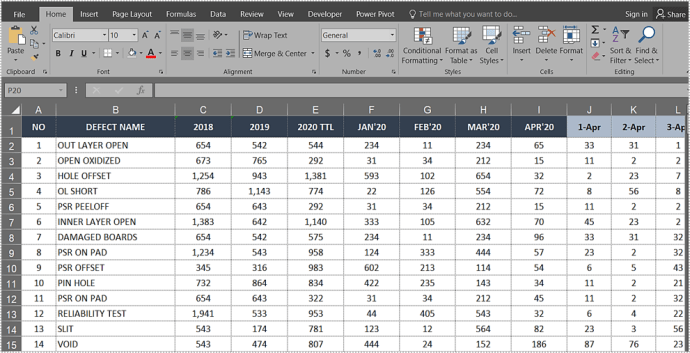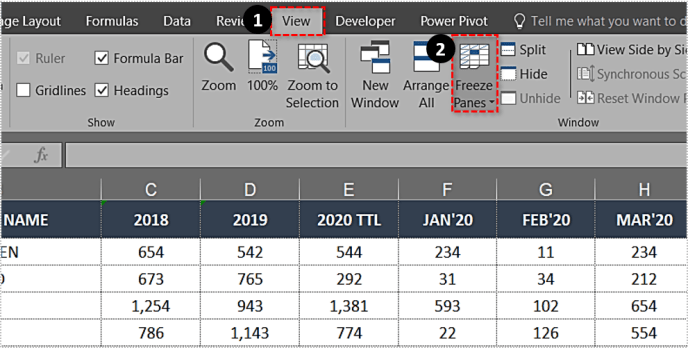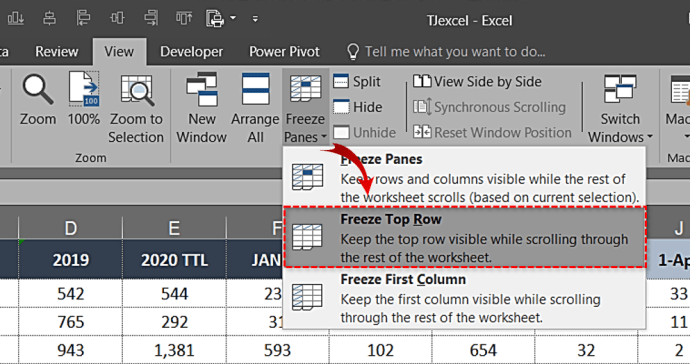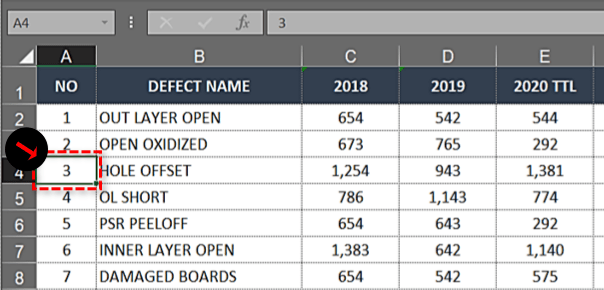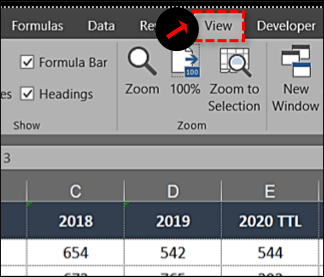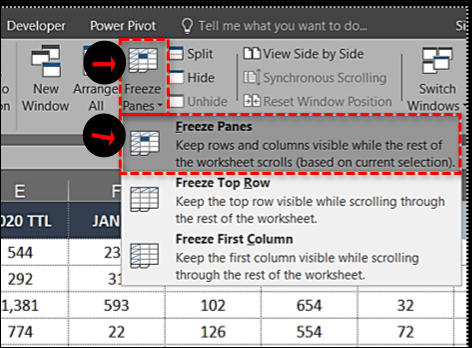אם אתה עובד בקביעות עם גיליונות אלקטרוניים גדולים, אתה יודע את הנוחות של כותרות וקטגוריות, במיוחד כאשר אתה גולל מטה בין שורות הגיליון האלקטרוני. איבוד הכותרות הללו עלול להקשות על פירוש הנתונים. הקפאת השורה העליונה ב-Excel משמרת את הכותרות/הקטגוריות היקרים האלה בזמן שאתה מטה את הגיליון האלקטרוני שלך. לא תצטרך לשנן את הקטגוריות יותר.

התכונה נקראת Freeze Panes, והיא מחזיקה את השורה הראשונה או העמודה הראשונה במקום בזמן שאתה גולל בגיליון האלקטרוני. ההגדרה מקלה בהרבה על השוואת נתונים ומסייעת במניעת שגיאות, במיוחד כאלו הכרוכות בהכנסת נתונים. הצבת נתונים בתא הלא נכון יכולה להיות בעלת השלכות גדולות.
הנה איך לנעול את השורה העליונה ב-Excel 2007, 2010, 2016, 2019 ו-Office 365.
- פתח את גליון העבודה שאתה רוצה לעבוד עליו.
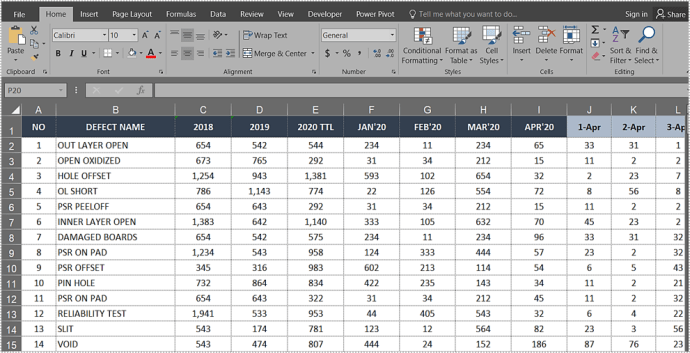
- בחר את "נוף" לשונית ונווט אל "הקפיא חלוניות."
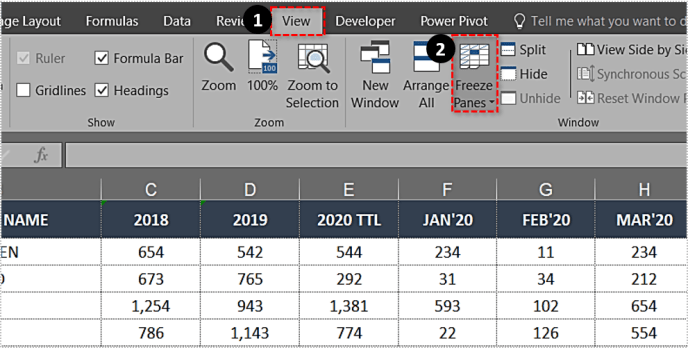
- בחר "הקפא את השורה העליונה."
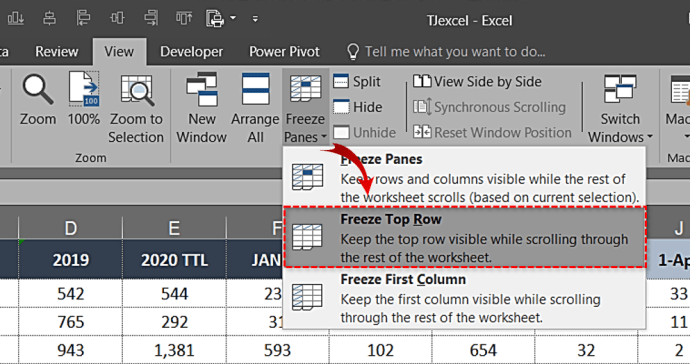
כעת אתה אמור לראות את השורה העליונה מתוחמת בקופסה דקה. גלילה מטה בעמוד תשאיר את השורה העליונה במקומה עבור כל הגיליון האלקטרוני.

הקפאת שורות מרובות באקסל
אם הכותרות שלך תופסות יותר משורה בודדת או שאתה רוצה להשוות נתונים בכמה מהשורות העליונות למקומות אחרים בגיליון האלקטרוני, תוכל להקפיא שורות מרובות בצורה דומה.
- לחץ על התא הראשון בעמודה מתחת לשורות שברצונך להקפיא.
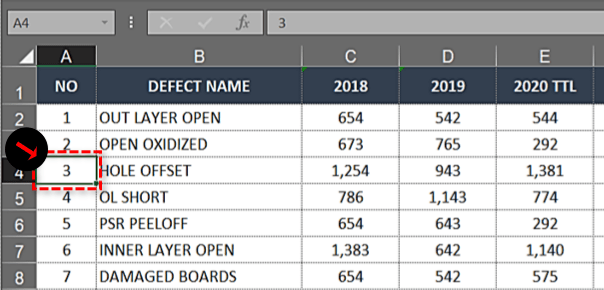
- בחר את "נוף" לשונית.
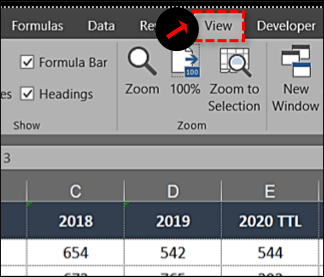
- לחץ על "הקפא חלוניות" קופסא, אז תבחר "הקפא חלוניות" מהרשימה.
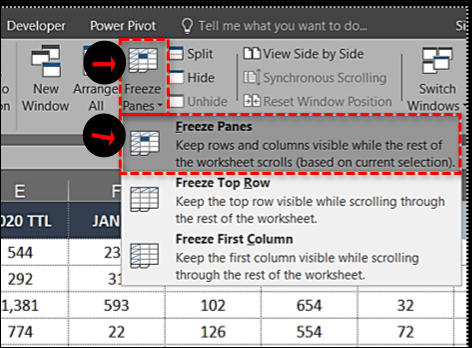
השלבים לעיל צריכים לנעול את השורות העליונות שנבחרו, הסמוכות כך שתוכל לגלול מטה ולשמור את הכותרות במקומן תוך כדי.
לדוגמה, אם ברצונך להקפיא את שלוש השורות העליונות של גליון עבודה, תבחר את התא הראשון ב-A4. לאחר הקפאת החלוניות, הקווים A1, A2 ו-A3 יוקפאו ותוכל לגלול לאן שאתה צריך כדי להשוות את הנתונים.

הקפאת עמודה באקסל
להקפאת עמודה יש שימושים דומים באקסל. אם בגיליון האלקטרוני שלך יש מספר עמודות שדורשות גלילה על פני הדף, נעילת העמודה הראשונה כלפי מטה יכולה לעזור להבין את כל הנתונים האלה.
- פתח את גליון העבודה שאתה רוצה לעבוד עליו.
- בחר בכרטיסייה תצוגה ונווט אל הקפאת חלוניות.
- בחר הקפאת עמודה ראשונה.

אתה משתמש באותם כלים כמו הקפאת שורות אבל בצע בחירה אחרת בתפריט הנפתח.

הקפאת עמודות מרובות באקסל
אם ברצונך להקפיא מספר עמודות ב- Excel, אתה עושה זאת באותו אופן כפי שהיית מקפיא שורות מרובות.
- בחר את העמודה מימין לעמודה שברצונך להקפיא.
- בחר בכרטיסייה תצוגה והקפא חלוניות.
- בחר הקפאת חלוניות.

לדוגמה, אם רצית להקפיא את שלוש העמודות הראשונות, בחר עמודה D ו-Freze Panes. לאחר מכן יוקפאו עמודות A, B ו-C. אתה יכול גם לבחור בתא D1 כדי להשיג את אותו הדבר.

הקפאת עמודות ושורות באקסל
אתה יכול גם להקפיא עמודות ושורות ב-Excel כדי לבצע עבודה קצרה בהשוואת נתונים.
- בחר את התא שורה אחת למטה ועמודה אחת מימין לשורות והעמודות שברצונך להקפיא.
- בחר הקפאת חלוניות והקפא חלוניות שוב.

לדוגמה, אם תרצה להקפיא את העמודות A ו-B ואת השורות 1 ו-2, תבחר בתא C3. חלוניות הקפאה ינעלו את שתי העמודות והשורות הראשונות עד שתבטל את הקפאתן.

בטל הקפאת שורות או עמודות באקסל
אם אתה רק צריך להקפיא שורה זמנית כדי להשוות נתונים, אתה יכול לבטל את ההקפאה לאחר שתסיים. זה לא משפיע על שום נתונים או על העיצוב אז זה יהיה כאילו מעולם לא עשית את זה.
- בחר בכרטיסייה תצוגה והקפא חלוניות.
- בחר בטל הקפאת חלוניות.

זה לא משנה אם הקפאת את השורה הראשונה, מספר שורות, עמודה ראשונה או עמודות מרובות, הגדרה זו מסירה אותה.
בעיות בהקפאת שורות ועמודות באקסל
אם אינך יכול להקפיא שורה או עמודה ב-Excel, יכול להיות שאתה במצב עריכת תאים. אם כתבת או שינית נוסחה, ייתכן שהבחירה בהקפאה חלונית תהיה אפורה. הקש על Esc כדי לצאת ממצב עריכת תאים ואתה אמור להיות מסוגל לבחור להקפיא חלונית כרגיל.
אם אתה מנסה להקפיא גיליון אלקטרוני שלא יצרת, ייתכן שהוא מוגן. זה אמור להיות מזוהה לפי המנעול הקטן או העובדה שאולי לא תוכל להציל אותו. בחר קובץ מהתפריט העליון, ולאחר מכן הגן על חוברת עבודה ובחר בטל הגנה. אתה יכול גם לעשות זאת בתוך גיליון על ידי בחירת הכרטיסייה סקירה ובטל הגנת גיליון ברצועת הכלים.